A veces, cuando se producen fallas, reinicios repentinos, el fallo de ciertas funciones y programas, debe realizar una recuperación del iPhone. El modo de recuperación le permite restablecer el firmware del teléfono inteligente al original condición de fábrica, que le permite deshacerse de los problemas de software. Para restablecer, debe usar una computadora con iTunes instalado.
El proceso de recuperación del iPhone no siempre funciona sin problemas. A veces, durante las acciones del usuario, el sistema puede generar errores que hacen imposible continuar la recuperación. ¿Qué significa, qué error y cómo lidiar con él? Tratemos de resolverlo.
1, 3, 1011, 1012: un problema con el módulo celular del iPhone, a menudo se trata solo en el SC.
4 - incapacidad para conectarse a los servidores de Apple.
9 - problemas de cable o modo de recuperación incorrecto.
13, 1413-1428, 1430, 1432, 1601, 1602, 2004, 2005 - problemas con el cable USB, cambiar el cable o cambiarlo a otro puerto USB.
18 - daño a la biblioteca, se trata el error iPhone parpadeante desde cero
21 - Puede haber problemas con la batería del iPhone.
23 - un error al leer IMEI, a menudo se requiere una apelación al SC.
28: el daño en el bucle inferior del iPhone se elimina en el SC.
34 - no hay suficiente memoria en el disco de la computadora.
1004, 1050 - problemas del servidor, intente restaurar el iPhone más tarde.
1611, 1600 - intento de restaurar a modo DFU, para arreglar, cambie a Recuperación.
1603, 1604: la restauración de un iPhone no pirateado a una versión no oficial del sistema operativo es tratada por jailbreak.
4014, 0xE8000001, 0xE800006B - la conexión está rota, verifique el cable, intente restaurar el iPhone con otro cable, desde otra PC.
3000, 3004, 3999, 3001, 5103, -42210, 9006, 9807, 11222, -35, -39: problemas con iTunes funcionando y conectándose a los servidores. Revise Internet, reinicie su computadora, actualice iTunes. 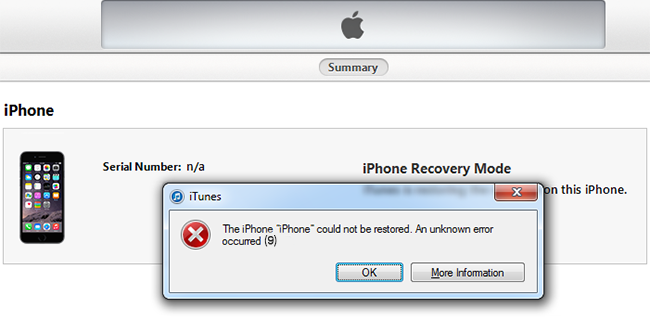
Solución de problemas de recuperación de iPhone
La mayoría de los errores de recuperación del iPhone se eliminan por igual, pero cada categoría tiene sus propios matices de solución. Los detalla a continuación.
Errores de conexión
La aparición de los errores 17, 1638, 3000, 3002, 3013, 3014, 3015, 3194, 3200 indica que durante la conexión hubo problemas para conectarse a los servidores de Apple o al propio iPhone. Los mensajes "Error al cargar el software" y "El dispositivo no es compatible" pueden significar lo mismo. El error 1671 significa que se están descargando archivos de software adicionales, el procedimiento debe repetirse más tarde.
Para resolver el problema, debe verificar si hay una conexión con los servidores de Apple. Si hay una conexión, pero el problema persiste, se recomienda verificar si algo bloquea el software de seguridad.
Errores de seguridad
Si restaura o actualiza firmware de iPhone aparecen los códigos 2, 4, 6, 1611: debe verificar si el firewall, el antivirus, el firewall y otro software están bloqueando la conexión. Es aconsejable deshabilitar temporalmente el software de seguridad durante el período de recuperación. Los mismos errores, así como los códigos 9, 4005, 4013 o 4014, se producen cuando se interrumpe la conexión al iPhone. El orden de eliminación es el siguiente: actualice iTunes (si hay una actualización), reinicie ambos dispositivos, desactive temporalmente el software de seguridad, tome otro cable USB y repita el procedimiento.
Problemas al conectar el iPhone a través de USB
Además de los códigos 9, 4005, 4013, 4014, los errores 13, 14, 1600-1604, 1611 y 1643-1650 pueden indicar problemas de cable. Los números 2000-2009 también están relacionados con problemas de conectividad. ITunes también puede informar una respuesta no válida del dispositivo. Reemplazar un cable es la primera forma de resolver errores. No ayudó: se recomienda reiniciar, cerrar programas de terceros y detener el trabajo del software de seguridad.
Errores de hardware del iPhone
Los códigos de error de hardware son 1, 3, 10-16, 20-29, 34-37, 40, 56, 1002, 1004, 1011-1014, 1667, 1669. Indican que hay problemas a nivel de hardware. Para eliminarlos, debe asegurarse de usar última versión iTunes (actualizar si es necesario). También es aconsejable verificar si hay conflictos con el software de seguridad. Se puede desactivar temporalmente durante el período de recuperación del iPhone. No hace daño comprobar la operatividad del cable, tome otro cable.
Muy a menudo, los propietarios de iPhone 4S contactan con los centros de servicio de reparación de teléfonos inteligentes que se quejan de problemas con el firmware. Como resultado, el gadget indispensable no se enciende o aparece un error en la pantalla. A menudo, tales averías pueden no tener las consecuencias más agradables: pérdida de todos los datos personales o falla completa del teléfono (en este caso, la recuperación del iPhone no es posible).
Hay una gran cantidad de razones para tales problemas. Es posible que se haya producido un error de descarga o que el usuario haya intentado instalar software de terceros en el teléfono inteligente. Además, una causa bastante común de la falla es un mal funcionamiento del hardware, que puede ser causado por daños mecánicos o humedad que ingresa a la carcasa del iPhone 4S.
Sin embargo, esto no significa que para "reanimar" un teléfono inteligente, debe gastar dinero en diagnósticos costosos. Existe la posibilidad de arreglar su teléfono usted mismo.
Entonces, la mayoría de las veces, los usuarios encuentran un error desconocido 4005. Considere las razones probables para la aparición de dicha inscripción y los métodos para resolver el problema.
Errores de seguridad
En celulares, así como en computadoras portátiles y tabletas, muy a menudo se necesitan programas antivirus, firewalls, firewalls y otras utilidades para proteger los datos del usuario. Sin embargo, al flashear o restaurar un iPhone, este software puede percibir manipulaciones con el teléfono como un intento de cargar software de virus en él. En este caso, muy a menudo aparecen varios errores en la pantalla (4013, 9, 4005 y otros), lo que indica una falla de comunicación. Para evitar problemas, durante la actualización del dispositivo, debe deshabilitar todos los programas de este tipo.
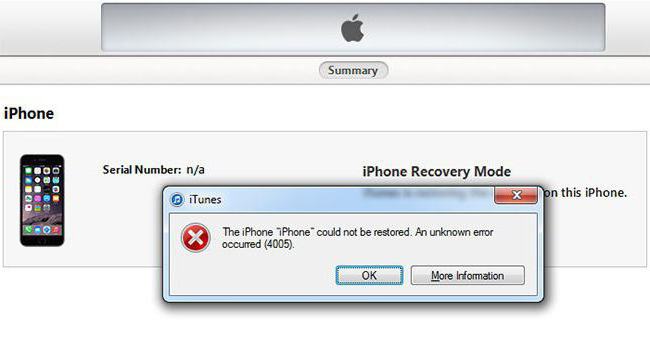
Problemas al conectar el iPhone a través de USB
La causa del error 4005 puede ser un problema con el cable USB. Esto también se evidencia por los códigos 9, 13, 1600, 1643 y otros. En esta situación, la solución más lógica es cambiar el cable. Sin embargo, si el problema no se resuelve mediante la reconexión, es necesario verificar la configuración de los programas antivirus; es posible que prohíban la conexión de cables de terceros. También se recomienda reiniciar el iPhone y desactivar el firewall y el firewall por un tiempo.

Problemas de sincronización
Muy a menudo, el error 4005 ocurre durante la sincronización de iPhone, iTunes y una computadora. Esto se debe al hecho de que parte de los archivos necesarios se pierden durante la descarga del paquete de datos y el software no se actualiza por completo.
En esta situación, no hay necesidad de entrar en pánico, ya que dicho problema se considera el más simple, que cualquier usuario puede resolver. Lo primero que hay que entender: iTunes y iPhone fueron desarrollados por la misma compañía, respectivamente, tales fallas no pueden tener consecuencias irreparables en forma de una interrupción significativa en el dispositivo. Culpar a los desarrolladores tampoco vale la pena. Las tecnologías de TI son un conjunto completo de funciones que deben implementarse en un dispositivo pequeño. Por lo tanto, tales fallas son costos bastante normales. Si en pantalla de iPhone error 4005, entonces puede realizar varias manipulaciones simples que ayudarán a restaurar el iPhone sin perder datos.
Método 1: reiniciar
Antes de buscar ayuda calificada, vale la pena intentarlo método más simple soluciones a la mayoría de los problemas. Si se produjo un error durante la sincronización de varios dispositivos, debe reiniciar tanto el iPhone como la PC. Por lo general, las computadoras se reinician por sí solas y el iPhone debe apagarse y encenderse en modo forzado. Para hacer esto, debe mantener presionados simultáneamente el botón de encendido y el botón de Inicio y esperar unos 10-15 segundos. Después de este tiempo, debería ocurrir un apagado brusco del teléfono inteligente. Después de eso, solo tiene que esperar hasta que el dispositivo esté completamente cargado y verificar si el error 4005 ha desaparecido.
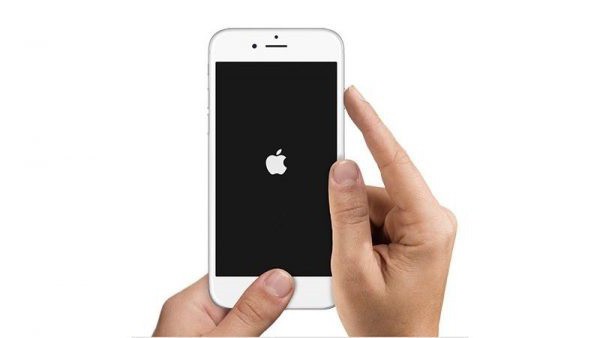
Si el problema persiste, ha llegado el momento de tomar medidas más serias.
Método 2: actualice iTunes
Si se instala una versión anterior del reproductor multimedia en el teléfono inteligente, esto puede provocar problemas similares. Para resolverlos, debe consultar iTunes para ver las actualizaciones disponibles. Si lo son, entonces necesita instalarlos. Sin embargo, vale la pena considerar que puede descargar cualquier software solo desde el sitio web oficial del fabricante del dispositivo, en este caso estamos hablando de Apple.
Método 3: reinstalar iTunes
Si, incluso después del procedimiento para actualizar el reproductor multimedia, continúa apareciendo un error 4005 en la pantalla, esto puede ser causado por fallas de comunicación. La única solución en esta situación es reinstalar completamente iTunes. Para hacer esto, primero debe eliminar completamente el programa del teléfono. Y necesita capturar no solo la "combinación de medios", sino también otros componentes de Apple. Esto ayudará a utilidades adicionales que le permitirán eliminar todo el software.

Después de eso, puedes instalar iTunes nuevamente.
Método 4: cambie el cable
Sobre reemplazo cables USB Ya escrito anteriormente. Sin embargo, vale la pena considerar varias características más del error causado por el cable. En algunas situaciones, el cable puede simplemente estar dañado. Sin embargo, incluso los cables certificados de manzana Es posible que no funcione correctamente. Por lo tanto, vale la pena probar varias opciones diferentes antes de excluir dicha causa de falla.
Método 5: restaurar a través de DFU
Si todos los métodos anteriores eran impotentes y el error 4005 no desapareció en la pantalla del iPhone, entonces puede arriesgarse y reiniciar el dispositivo en un modo DFU de emergencia especial, que fue desarrollado por Apple en caso de fallas graves en el software del teléfono inteligente.
Para hacer esto, debe realizar varios pasos:
- Desconecta el iPhone.
- Conecte el dispositivo a la computadora con un cable USB.
- Inicie el reproductor multimedia iTunes en la PC.
- Sujete en el teléfono inteligente primero el botón de apagado durante 3 segundos y luego, sin soltarlo, haga clic en "Inicio". Se necesitan 10 segundos para mantener la combinación de teclas.
- Suelte el botón de apagado y mantenga presionado "Inicio" hasta que el iPhone detecte el reproductor multimedia.
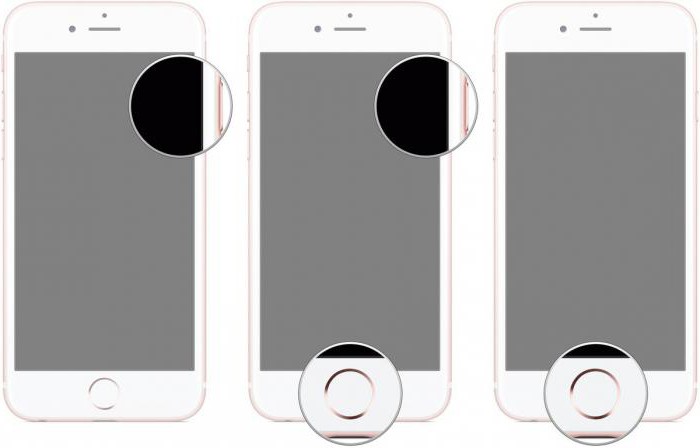
Después de eso, debería aparecer un mensaje en la pantalla, en el que se le ofrecerá realizar el procedimiento de recuperación. Al final del problema debe resolverse, sin embargo, en este caso, lo más probable es que haya una pérdida completa de los últimos datos.
Para resumir
El artículo describe los métodos más comunes y efectivos para resolver errores de recuperación, pero esto no significa que estén garantizados para funcionar. Si el problema está relacionado con la parte del software, el dispositivo "reanimar" se obtiene con mayor frecuencia de forma independiente. Pero en los casos en que las fallas de hardware se convierten en la causa de la falla (por ejemplo, una batería defectuosa), solo un especialista puede ayudar, quien diagnosticará y descubrirá exactamente qué unidad necesita reparación.
Debido a instalación incorrecta funcionalidad de la aplicación y ajustes de iPhone Los 5 pueden ser seriamente interrumpidos. A menudo, si el teléfono se congela, la única solución para que Apple vuelva a funcionar es realizar un procedimiento de recuperación estándar. Describiremos cómo devolver completamente la funcionalidad anterior al dispositivo "apple" por su cuenta.
Formas de restaurar la salud del dispositivo
En iPhone, ocasionalmente pueden surgir varios tipos de problemas: aparecen fallas, el teléfono no responde al presionar los botones o la espera es demasiado alta. Sin embargo, los métodos de recuperación en estos casos pueden variar si el problema es grave, a menudo utilizando métodos más "más suaves" para restablecer los parámetros, fallas 47, 14, 4014,4013, 4005, 3194, etc.
Reinicio normal (reinicio suave)
Cuando el gadget se congela, a veces puedes sacarlo de este estado mediante un reinicio:
- Mantenga presionados los botones de encendido y de inicio al mismo tiempo durante unos 10 segundos;
- Después de la aparición del logotipo de "manzana", suelte las teclas.
Es posible que los problemas técnicos en el trabajo del iPhone 5S desaparezcan después de eso.
Restablecer a través del menú de configuración
La recuperación del iPhone 5S se activa, incluso a través de los medios estándar del gadget:
Aquí, de los seis puntos propuestos, solo dos pueden interesarnos:
- "Restablecer configuración", devolviendo el teléfono a su estado original y guardando todos los datos del usuario;
- "Restablecer configuración y contenido": todos los datos disponibles se destruyen, solo se devuelven los ajustes de fábrica.
La espera para dicho restablecimiento debería durar menos de un minuto, pero si el dispositivo se cuelga y los métodos de recuperación descritos no le convienen, deberá actuar a través de iTunes.
Utilizamos el modo de recuperación estándar
Asegúrese de que todo esté listo para reiniciar en modo Recuperación:
- iTunes actualizado,
- un cable USB está conectado a la computadora.
Si se completan todas las medidas preparatorias, puede restaurar el iPhone 5S.
Restablecer secuencia
Procedimiento para reiniciar iPhone 5S en modo de recuperación es el siguiente:
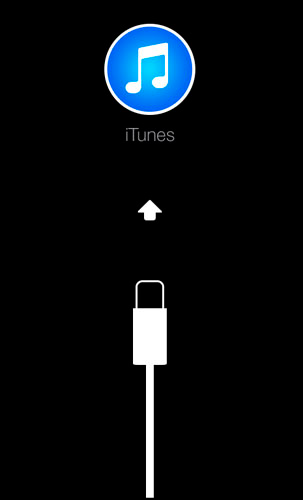
El proceso irá a modo automático. Después de un máximo de 3 minutos, recibirá la configuración corregida y la información del usuario guardada.
Actualización de DFU sin pasar por el teléfono iOS
A diferencia del discutido anteriormente, la actualización en este modo borrará la información del usuario en el iPhone 5S, por lo que es recomendable hacer una copia de seguridad antes de ejecutarla. Pero tal reinstalación del sistema operativo a menudo ayuda a evitar fallas con los códigos 50, 47, 14, 3014, 3194, 4005, 4013, 4014, etc. No olvide descargar a través del sitio soporte de Apple versión real de iOS para tu teléfono. Para hacer esto:
- vaya a http://www.getios.com/ y seleccione el nombre de su dispositivo en el campo apropiado;
- en la lista desplegable El modelo, especifique el modelo del dispositivo;
- seleccione la versión de iOS (para iPhone 5S no puede ser inferior a la séptima);
- haga clic en Descargar y prepárese para descargar un archivo que pese varios gigabytes.
La actualización en sí se realiza de la siguiente manera:
- Conecte el dispositivo a la computadora mediante un cable USB.
- Ponga el gadget en modo DFU, para lo cual realice las siguientes configuraciones:
○ mantenga presionados los botones de Encendido e Inicio;
○ después de que la pantalla se quede en blanco, suelte la tecla Encendido mientras continúa presionando Inicio (tomará 10 segundos esperar);
○ si la entrada DFU se realizó correctamente, a través de computadora iTunes le notifica sobre el dispositivo en el modo apropiado, mientras permanece apagado, no debería aparecer nada en la pantalla. 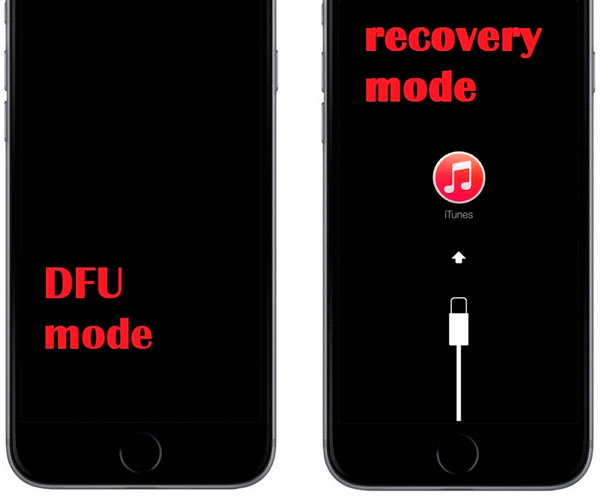
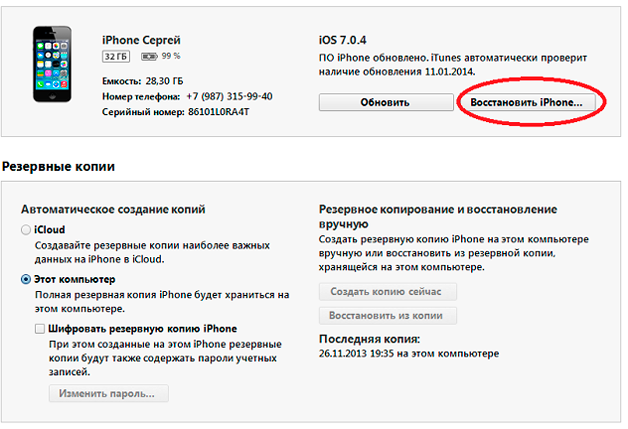
Si copia de seguridad falta, solo queda desconectar el dispositivo de la computadora. Vale la pena señalar que actualizar el dispositivo en modo DFU debido al formateo de la memoria e instalar el sistema operativo ya en su área despejada es más correcto, mientras que las fallas 47, 3194, 4005, etc. son raras. Por lo tanto, en caso de problemas graves, si el dispositivo se congela y los métodos habituales no ayudan, debe restaurarlo a través de DFU.
Errores que impiden actualizar el firmware y cómo solucionarlos
A veces, por diversas razones, no es posible completar el proceso de flasheo del teléfono debido a errores, cada uno de los cuales tiene su propio código: 50, 47, 14, 3194, 4005, 4013, 4014, etc. Considere los códigos de error, como resultado de lo cual ocurren. y cómo eliminarlos.
50
El error 50 se produce porque el servidor no responde a la aplicación. En el número 50, surge no solo durante el firmware, sino también al descargar cualquier contenido de iTunes Store. Por lo general, la causa de la ocurrencia es la configuración del software antivirus.
Para resolver el problema cuando aparece el código 50, haga lo siguiente:
- Cierre sesión y vuelva a iniciar sesión en su cuenta de iTunes;
- Deshabilitar todas las aplicaciones antivirus;
- Intente descargar de nuevo iOS para el dispositivo;
- Para resolver el problema con la apariencia de un mal funcionamiento 50, también puede intentar desinstalar iTunes y reinstalarlo.
No siempre realizar estas acciones lleva al hecho de que el código 50 deja de interferir con la actualización del teléfono. A veces, el error número 50 es el resultado de virus que eliminan archivos relacionados con iTunes. Por lo tanto, si no hay resultados, escanee la PC en busca de virus y deséchelos si se detectan.
A veces, el error 50 desaparece después de limpiar el sistema de basura (carpetas y archivos temporales) con el software apropiado al actualizar los controladores. Puede comprobar archivos del sistema SO que utiliza el comando sfc / scannow (en el campo de la ventana "Ejecutar", iniciado como administrador): así es como se pueden devolver los datos importantes de Windows, incluidos los relacionados con la aparición del código 50.
3014
El error 3014 ocurre cuando hay escasez espacio libre al HDD al realizar la actualización. El firmware durante la actualización ocupa mucho espacio, por lo que el error 3014 a menudo se elimina al liberar espacio en disco. Para hacer esto, simplemente elimine el exceso de música y películas, basura, etc.
47
Quizás cuando aparece el Error 47, está lidiando con un problema de hardware con el chip de almacenamiento IMEI. Esto se indica además por la falta de información sobre la versión del firmware del módem y el IMEI en la sección "Acerca del dispositivo". El código 47 aparece cuando la humedad ingresa al módem. Un caso grave: pueden deshacerse del número 47 solo en el servicio reemplazando el microcircuito.
A veces, el propio Windows produce el error 47, aunque parece que error de iTunes. Esto se debe al hecho de que el sistema operativo no puede usar el dispositivo, ya que está preparado para una desconexión segura, pero al mismo tiempo todavía no está desconectado de la computadora. Luego, para eliminar la falla 47, es suficiente quitar el dispositivo de la ranura y volver a conectarlo.
14
El error 14 puede no permitirle restablecer la configuración y actualizar el teléfono por varias razones. En primer lugar, el código 14 provocará un bloqueo debido a una violación de los archivos de firmware. A menudo, el error 14 se produce al intentar instalar iOS no original en un iPhone. Solución del problema 14 durante la instalación: descargue el archivo del sitio de soporte nuevamente.
El decimocuarto error a menudo ocurre debido a problemas con el equipo, en particular con un puerto USB o el cable en sí. Para eliminar el número 14, será suficiente reemplazar el cable o conectar el dispositivo a actualizaciones de iOS a otro puerto. A veces también se produce un problema debido a una operación falsa de antivirus: cambie la configuración o deshabilite las aplicaciones; el error 14 puede desaparecer.
3194
En el caso más simple, el código 3194 indica que la versión de iTunes con la que está intentando actualizar el iPhone 5S está desactualizada. Para corregir el Error 3194 en este caso, es suficiente reinstalar este software en la computadora.
Además, la aparición al actualizar el código 3194 indica que el servidor de Apple no tiene hash SHSH para este firmware junto con su dispositivo. Por lo tanto, no puede cambiar a esta versión de iOS - el error 3194 se corrige después de descargar versión actual Sistema operativo para el gadget.
También puede intentar eliminar los datos 74.208.105.171 gs.apple.com del archivo de hosts. El archivo se encuentra:
- C: \\ Windows \\ System32 \\ drivers \\ etc \\ hosts (Windows);
- / etc / hosts - (Mac OS).
Intente deshabilitar el software de seguridad para eliminar el código 3194. En el iPhone 5S, la falla 3194 también se produce cuando intenta revertir a la versión anterior del sistema operativo; en el iOS moderno, dicha degradación no es posible.
4005
El dispositivo emite el código 4005 cuando ocurre una falla crítica mientras se actualiza el dispositivo. Puede ocurrir en modo de recuperación. Por lo tanto, para que el error 4005, por algunos motivos del sistema, no interfiera con el proceso de recuperación, realícelo en modo DFU. Intente usar un cable USB diferente también. Además, a veces el apagado del antivirus ayuda a eliminar la falla 4005 durante la actualización.
El problema 4005 puede no deberse a versiones nuevas Software Intente descargar el firmware más reciente, reinstalar iTunes y luego flashear el teléfono en modo DFU. Como último recurso, trate de evitar el choque 4005 transfiriendo el trabajo a otra computadora desde Aityuns. Si esto no ayuda, el error 4005 probablemente se deba a problemas de hardware que solo pueden ser reparados por el servicio.
2005, 2009
Los códigos 2005 y 2009 generalmente indican problemas con el cable de datos. Para poder actualizar el dispositivo y no aparecieron los bloqueos de 2005 y 2009, desconecte los dispositivos USB en la PC, dejando solo el teclado con el mouse y el dispositivo en sí. Restaurar de nuevo.
Si no se pueden resolver los problemas con la aparición del Error 2005 y 2009, intente deshabilitar las aplicaciones antivirus y escanee los archivos del sistema de la PC en busca de daños.
4014, 4013
La aparición de los códigos 4013 y 4014 durante el proceso de recuperación indica la ocurrencia errores críticos y que el dispositivo no puede cargar el archivo de firmware. El primer problema con el Error 4013 se puede resolver parpadeando en modo DFU.
El error 4014 posiblemente se puede solucionar si intenta actualizar el dispositivo desde otra PC. En ambos casos, es recomendable utilizar un cable USB diferente.
A menudo hay situaciones en las que, después de ingresar a iTunes, lo primero que se ve es un error. Al mismo tiempo, muchas personas ni siquiera saben que, de hecho, casi todos estos problemas se resuelven con bastante rapidez, solo tienen una lista de todos posibles errores y formas de resolverlos.
¿Por qué aparece el código 0x666D743F?
En iTunes, este tipo de error ocurre si existe un cierto conflicto en el funcionamiento de los archivos durante el inicio. Muy a menudo ocurre entre los usuarios del sistema operativo Windows. Si desea deshacerse de este problema, deberá ir al "Panel de control", luego activar la configuración de QuickTime y desactivar el Modo Guardar en la sección "Audio".
¿Por qué se genera el error 0xE8000001, 0xE8000050?
En iTunes, aparece el error 0xE8000001 o 0xE8000050 si el sistema no puede instalar las aplicaciones requeridas en su dispositivo. Si tiene ese problema, deberá instalar la última versión de este sistema. El error más común ocurre si intenta instalar aplicaciones pirateadas. Si esto es cierto, entonces debes hackear tu propio gadget y luego instalar AppSync desde Cydia en él.
0xE8008001: ¿qué hacer?
La razón de esto es que ciertas aplicaciones usan la firma incorrecta, es decir, están pirateadas. Si desea instalarlos en su dispositivo, deberá liberar el gadget y luego instalar el parche AppSync, que se descarga de Cydia.
0xE8000013 - ¿como solucionarlo?
iTunes da un error con este número en caso de que ocurra un problema de sincronización estándar, es decir, dichos códigos pueden aparecer periódicamente en cualquier dispositivo. Para solucionar esto, deberá volver a sincronizar su gadget y, si es necesario, incluso puede reiniciarlo por completo.
¿Qué hacer si aparece el código 0xE8000065?

Este código puede indicar que tiene un problema con el sistema en sí o directamente con iTunes. Para solucionarlo, simplemente puede reiniciar la computadora o cambiar el puerto USB. Si esto no te ayuda, entonces en este caso tendrás que volver a actualizar completamente tu gadget.
¿Qué hacer con el error 1671?
El error 1671 de iTunes se produce si el sistema de verificación del archivo de firmware no se apaga. Si desea solucionarlo, se recomienda que haga jailbreak a su dispositivo. Si necesita instalar un firmware personalizado con iOS 4/5, cuando obtenga el error 1671 de iTunes, deberá usar PWNed DFU. La guía para usar la utilidad no es tan difícil de encontrar.
4013 - ¿cómo actuar?
En el número 13 o 4013, el error de iTunes aparece si utiliza un cable defectuoso o el conector al que está enchufado en la unidad del sistema no funciona. Para corregir el error, necesitará usar un nuevo cable, y es mejor reemplazar completamente el USB. Sucede que esto no ayuda y volverás a mostrar el error 13 o 4013 de iTunes. Luego, deberá reinstalar completamente el sistema o incluso usar otra computadora para instalar las aplicaciones que le interesen.
Hubo un error 9. ¿Qué hacer?
Error 9 iTunes es similar a la computadora " pantalla azul muerte "si la PC ejecuta Windows. Este error significa que hubo algún tipo de falla dentro del núcleo sistema operativo iOS
Inmediatamente vale la pena señalar el hecho de que en casi el 100% de los casos, el error 9 de iTunes no aparece si el dispositivo usa el firmware estándar. Si aplica, lo mejor es armar uno nuevo.
Arreglamos los errores 3002 y 3194
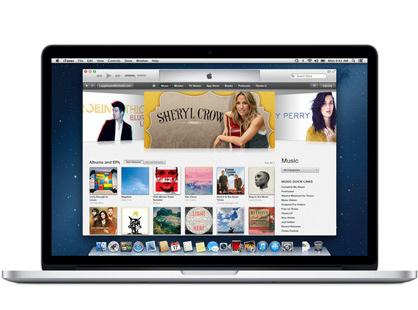
El error 3194 en iTunes al restaurar el firmware ocurre cuando hay ciertos problemas que impiden que el dispositivo acceda al servidor gs.apple.com. Entre las causas más comunes de este problema, vale la pena señalar el cambio archivo de hosts, así como la ausencia total de SHSH previamente guardados, que son necesarios para una degradación. Además, no descarte una situación en la que los servidores de Apple simplemente estén sobrecargados en este momento, así que intente nuevamente a través de cierto tiempo, y es muy posible que no necesite ninguna manipulación adicional para solucionar el problema.
¿Qué hacer si aparece el error 6 o 10?
Si está intentando instalar firmware personalizado con logotipos de recuperación de arranque en su teléfono que difieren de los estándares, entonces en ese caso puede tener problemas durante la instalación. iTunes arroja un error con este código a menudo cuando intenta esta acción. Para deshacerse del problema, debe instalar nuevo firmware en su dispositivo, usando otro firmware personalizado que no tenga logotipos personalizados de recuperación de arranque, o intente usar ese firmware personalizado que ya ha sido probado durante la operación en su dispositivo.
Posibles errores 10xx y su eliminación
Tal problema puede ocurrir si intenta actualizar una versión desactualizada del firmware en comparación con la que está utilizando actualmente. O si está intentando actualizar a un módem de una versión que no coincide con su gadget, puede aparecer un error de actualización. iTunes a menudo emite dichos códigos, pero eliminarlos no es tan difícil.
Para resolver el problema, deberá descargar y utilizar una utilidad llamada TinyUmbrella. Después de que se inicie el programa, deberá hacer clic en el botón Eliminar dispositivo de recuperación y luego descargar con calma los programas que necesita.
Error 54 y su corrección
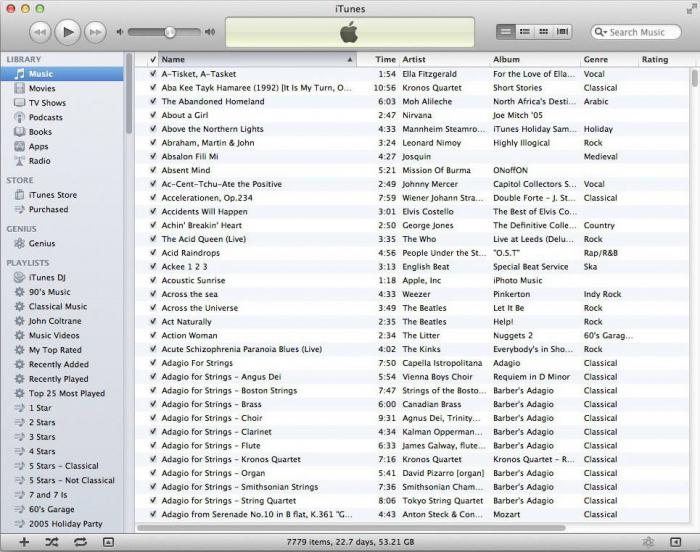
El error 54 ocurre si intenta copiar una aplicación a su gadget desde otro dispositivo. Muy a menudo, este problema ocurre si intenta copiar cualquier aplicación pirateada o copiar aplicaciones con licencia a una computadora que no ha sido autorizada previamente.
Si esta opción no puede ayudarlo, en este caso deberá ir a la configuración, ir a la sección "Sincronización", luego restablecer el historial y eliminar por completo la carpeta ubicada en C: // Documentos y configuración / Todos los usuarios / Datos de aplicación / Apple Computer / iTunes / SC Info. Una vez hecho esto, deberá volver a autorizar su propia computadora.
La tercera opción es abrir la carpeta con la biblioteca de música, y luego mover la carpeta "Música" a otro lugar que sea conveniente para usted. Ahora puede sincronizar su dispositivo con iTunes y luego volver a colocar la carpeta en su lugar y volver a sincronizar.
La última opción es la más difícil, pero es bastante efectiva y le permite eliminar este error en casi todos los casos. El uso de este método se recomienda exclusivamente para usuarios avanzados que pueden trabajar con equipos similares.
Inicialmente, deberá abrir Cydia y luego descargar SwapTunes desde allí. Este ajuste le permitirá sincronizar el dispositivo simultáneamente con varias bibliotecas de medios. Ahora ejecute los SwapTunes descargados, luego abra iFile y vaya a la siguiente dirección: var / mobile / media. Aquí deberá encontrar una carpeta llamada iTunes_Control2 y luego eliminar el número 2 del nombre de esta carpeta. La carpeta en sí debe eliminarse solo después de crear una nueva. Después de todos estos procedimientos, puede eliminar completamente SwapTunes y luego volver a sincronizar el gadget con iTunes y continuar descargando las utilidades que le interesan.
Código de error 9808 y su solución
Este problema ocurre cuando intenta iniciar sesión en iTunes Store. Vale la pena señalar que este es un tipo de error de configuración en iTunes, por lo que deberá solucionarlo cambiando ciertas configuraciones. Tendrá que ir al panel de control, buscar "Opciones de Internet" allí, luego ir a la sección "Avanzado" y marcar las casillas junto a TLS 1.0 y SSL 3.0. Para que sus cambios se confirmen finalmente, deberá reiniciar su computadora.
Error número 1
Problemas similares resultan del hecho de que está intentando instalar firmware que en realidad no coincide con su versión del gadget. Si observa dicho error, deberá asegurarse de que realmente se adapte a su dispositivo. Si está seguro de que el firmware está actualizado, en este caso solo necesitará actualizar iTunes.
Error número 2
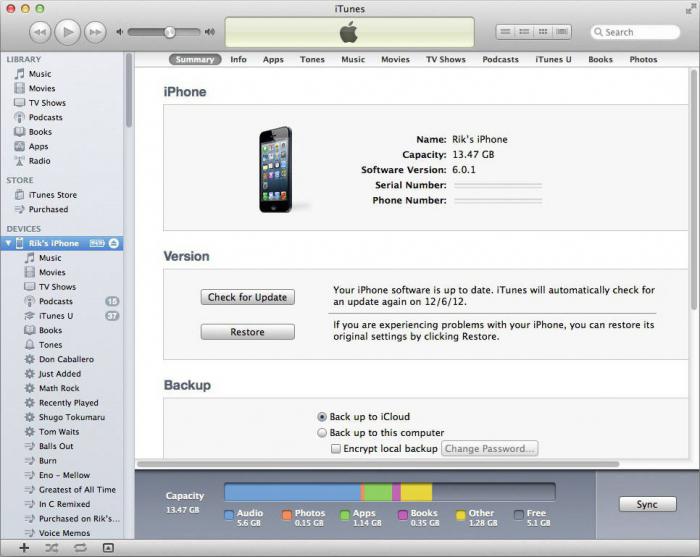
Hoy en día es bastante raro, ya que aparece con mayor frecuencia si los dispositivos de la generación anterior se actualizan utilizando firmware personalizado junto con la activación y el parche ASR posterior. Pero si aún lo tiene, en este caso lo único que puede hacer es usar otro firmware que sea relevante para su dispositivo.
Código de error 10. ¿Qué hacer?
Si encuentra dicho error, es probable que esté utilizando un firmware personalizado que carece de la tecnología Low Level Bootloader, ya que es directamente responsable de cargar su sistema. Para resolver este problema, deberá descargar o hacer el firmware personalizado usted mismo.
¿Qué hacer con el error 11?
No hay BBFW en el firmware que está instalando. Para corregir el error con el código 11, deberá volver a descargar el firmware de una fuente verificada o utilizar un archivador especializado para agregar el archivo faltante al contenedor del firmware que está intentando instalar en este momento.
¿Qué hacer si aparece el error 14?
Este error ocurre después de hacer un jailbreak sin éxito o usar un conector USB en la computadora que está dañado. Para corregir el error, intente reemplazar el conector USB, y si esto no lo ayuda, tendrá que usar una actualización completa del dispositivo.
¿Cómo reparar el error 17?
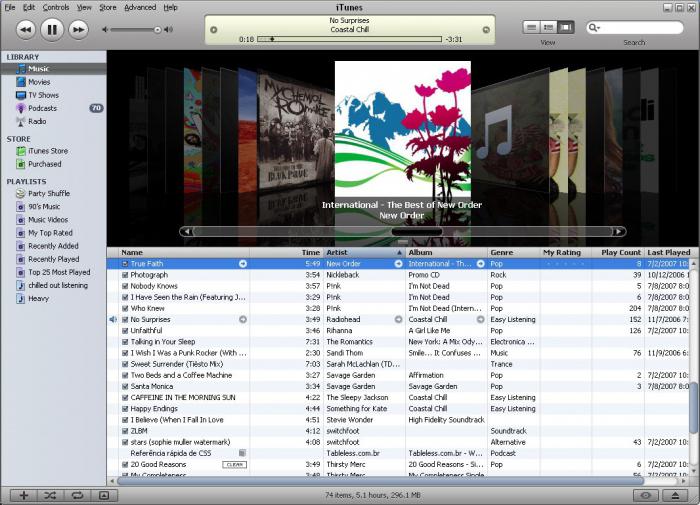
Un problema similar a menudo es consecuencia del hecho de que está intentando actualizar el firmware personalizado a otro. Si desea actualizar a una nueva costumbre, en este caso deberá usar el modo DFU.
¿Cómo lidiar con el error 20?
¿No hay forma de actualizar el gadget porque está en modo de recuperación? En este caso, todo es bastante simple: para que el error desaparezca, debe transferir el dispositivo a
Arreglamos el error 21
El modo de verificación de firma IPSW no se ha deshabilitado, ¿como resultado de lo cual este error comienza a aparecer cuando intenta utilizar un firmware personalizado? Si encuentra este problema, deberá instalar un firmware personalizado utilizando la utilidad PWNed DFU. Cabe señalar que la creación de firmware personalizado en este caso debe llevarse a cabo utilizando la herramienta PWNage.
Resolviendo el problema con el error 23
Su causa es la aparición de varios problemas asociados con el componente de hardware de su dispositivo. Simplemente determine la causa de este error si su dispositivo deja de determinar la dirección Mac o IMEI. La única solución en esta situación es un viaje a un centro de servicio con especialistas calificados, ya que no existe una solución independiente para este problema. Se recomienda ir a centros de servicio de confianza, ya que no todos pueden resolver este problema.
Causa del error 26 y su eliminación.
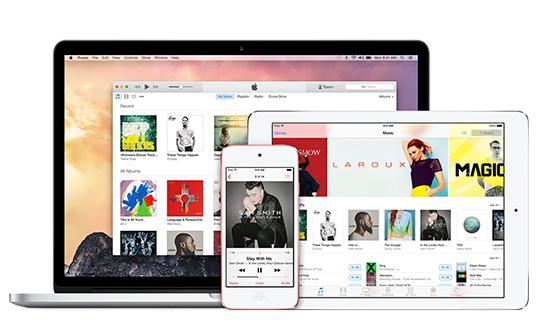
La razón de este error es que NOR no es adecuado para la versión de firmware que está utilizando. Para resolver este problema, simplemente puede descargar algún otro archivo de firmware de una fuente que haya verificado previamente.
Errores simples 27 y 29
Este problema es relevante solo para mayores versiones de iTunes (de 8 a 9.1) y al mismo tiempo se produce exclusivamente en el sistema operativo Windows. Para eliminarlo, será suficiente simplemente actualizar el programa a la última versión, que es relevante hoy.
Error 28. ¿Por qué aparece y cómo solucionarlo?
Entre todas las causas existentes de este problema, casi siempre el mal funcionamiento es que el conector de 30 pines de su dispositivo no funciona correctamente. Una vez más, la solución es ir exclusivamente al centro de servicio, ya que se trata de un mal funcionamiento del hardware, y se desaconseja encarecidamente realizar dichos procedimientos, incluso los más simples.
Código 35. Resolvemos el problema.
Este error a menudo ocurre cuando el dispositivo se ejecuta en Mac OS X y se debe al hecho de que el usuario tiene derechos de acceso incorrectos a la carpeta en la que se encuentra la biblioteca de iTunes. Para corregir el error, deberá ejecutar el programa "Terminal", iniciar sesión en su cuenta y luego ingresar el código sudo chmod -R 700 Users Music iTunes iTunes Media.
Código 37. Causas y soluciones
La razón de este error suele ser el uso de firmware personalizado, ya que a menudo sucede que LLB, que se usa en otro gadget, puede usarse en la costumbre. Para que ya no tenga este error, deberá crear un firmware personalizado usted mismo, en el que se utilizará el LLB correcto.
Código de error 39
La aparición de dicho error a menudo ocurre después de que el sistema encuentra algunos problemas con el álbum de fotos o con el acceso del dispositivo a Internet. Para solucionarlo, intente crear un álbum de fotos completamente nuevo y también actualice su iTunes instalado a la versión actual. Si incluso esto no lo ayudó, entonces en este caso es probable que el problema esté relacionado con los antivirus o los cortafuegos que está utilizando, así que intente desactivarlos también.
1008, o problemas con la ID de Apple
La razón del error 1008 es que iTunes no puede reconocer ciertos caracteres que se ingresaron en la ID de Apple. A menudo aparece debido al hecho de que la codificación del sistema se realizó incorrectamente. Para solucionar el problema, debe abrir la pestaña "Comprar" y luego "Ver mi cuenta". En el caso de que en la ventana que aparece los datos se ingresen y se muestren correctamente, debe hacer clic en "Salir". Ahora tendrá que cambiar la codificación de su sistema a Win5112 o UTF8, después de lo cual puede volver a iniciar sesión en su cuenta.
1015 y actualización de firmware
Muy a menudo, la aparición de este problema es una consecuencia del hecho de que el dispositivo está parpadeando versión antigua. No olvide que para las rebajas debe usar necesariamente el SHSH guardado de antemano, y si no las guarda, ni siquiera puede pensar en rebajar.
Sin embargo, este error a menudo es el resultado del bloqueo de servidores por parte del sistema Apple, y para solucionarlo, deberá borrar completamente todos los datos sobre los servidores Apple del archivo host.
47 - misterio sin resolver
El más misterioso es el error 47 de iTunes. Y los expertos están trabajando en este problema. Muy a menudo, el sistema operativo Windows mismo emite este código, y aunque parece que se trata del error 47 de iTunes, en realidad el sistema operativo no puede usar este dispositivo, ya que estaba preparado para una desconexión segura, pero no se apagó de la computadora . Para eliminar este mal funcionamiento en esta situación, es suficiente simplemente quitar el dispositivo de la ranura y luego volver a insertarlo.
Vale la pena señalar el hecho de que incluso para el desarrollador está en iTunes error desconocido. Y hasta el día de hoy, su descripción normal no ha aparecido en el sitio web oficial. Si estamos hablando del error operativo sistemas de Windowsentonces puedes verlo, después de lo cual la ventana del programa activo saldrá volando. Además, algunos usuarios han experimentado situaciones en las que se produjo un error desconocido de iTunes al intentar usar un dispositivo específico.
Conocer todos los problemas anteriores también posibles razones Por su presencia y opciones de solución, puede usar iTunes libremente en cualquier momento que le resulte conveniente. Cada usuario puede encontrar estos errores de vez en cuando, por lo que es mejor prepararse con anticipación para su aparición y saber cómo solucionarlos rápidamente.
Si las opciones anteriores para resolver estos problemas no pueden ayudarlo, entonces en este caso es mejor contactar a especialistas calificados que tengan el equipo, las habilidades y, por supuesto, la experiencia necesarios para eliminar varios errores de los dispositivos.
Cuando iTunes funciona, a veces surgen problemas que el sistema indica bajo los números. Puede aparecer un mensaje de error en el momento del arranque o cerrar ventanas, reinstalando el sistema, cuando se inicia el programa. Esto puede deberse a una instalación incompleta del paquete de datos, daños a algunos archivo de instalación, cambio de registro, ataque de virus. Usando algunos errores comunes como ejemplo, considere cómo eliminarlos y mejorar el programa.
Error 1
Se produce cuando la versión del gadget y el programa no coinciden. Esto sucede al instalar firmware que no se ajusta al instalado software. ¿Qué hay que hacer para que desaparezca el error 1 de iTunes? Para eliminarlo, vale la pena verificar este cumplimiento, si todo está en orden: actualice iTunes o reinstale.
Error de 1671
Si el sistema de verificación de archivos no se apaga, se produce el error 1671 de iTunes. Para deshacerse de él, debe liberar el dispositivo (lo que viola los términos del acuerdo de usuario con Apple). Para actualizar la versión 4.1 del gadget y posteriores, puede usar el modo PWNed DFU, que se activa mediante dichos programas: herramienta de limpieza de nieve, final de nieve y pwnage.
Error 4013
Por lo general, se asocia con una falla en el cable o conector que se usa durante la operación. Para el error 4013 ya no se produce iTunes, debe usar un cable diferente. Si esto no ayuda, debe reinstalar el sistema, a veces vale la pena usar otra computadora para instalar aplicaciones. Error 4013 cuando recuperar iphone 4s ocurre cuando el gadget se desconecta de la computadora durante el proceso de actualización. Debe intentar restaurar el dispositivo con un cable o computadora diferente.
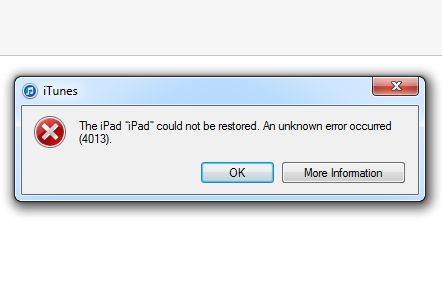
Error 21
Aparece al instalar firmware personalizado y con el modo de verificación de firma IPSW habilitado. Error 21 iTunes no se produce al instalar una actualización similar a través de la utilidad PWNed DFU.
Si usa iTunes en Windows, ¿cómo corregir los errores?
- Escanee el sistema en busca de archivos de virus y elimínelos.
- Restaurar el registro.
- Limpie el disco con un programa especial.
- Desinstala y vuelve a instalar iTunes.
- Instale actualizaciones para Windows y, si es necesario, reinstale el sistema.




